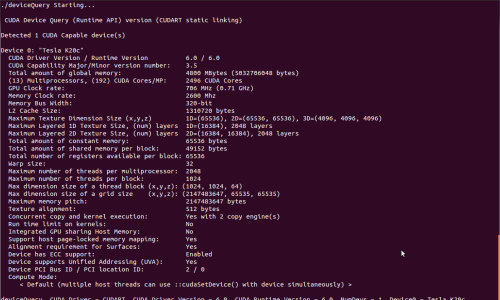지난주에 3일에 걸쳐서 윈도우에 caffe 설치를 시도했다..
정말 많은 에러가 있었지만 하나씩 해결했고, 마지막 단계에서 에러는 해결 못하고 우분투로 pc를 옮겼다 .. ㅜㅜㅜ
비쥬얼스튜디오 컴파일에러라는 거 말고는 왜 오류가 났는지 도무지 알 수가 없었다..
이제부터는 우분투 os가 깔려있는 pc를 내 자리에서 원격조종하면서 caffe를 설치해보려 한다.
그 과정을 헤메는 것까지 전부다 블로그에 적으면서 동시에 설치해보려고 한다.
(비록 실패했지만.. 조만간 윈도우 설치 방법도 포스팅 할 예정이다.)
나는 우분투를 써본 경험이 거의 없으므로.. 나와 같이 우분투를 처음 써보고 카페를 설치하려는 사람들이 헤메지 않기 위해 참고하면 좋을것 같다.
1. VGA(그래픽카드) 확인하기.
VGA 의 약자는 Video Graphic Arrays이다. 사실 처음 들어봤다. 그래픽카드라고 생각하면 될 것같다.
GPU 버전의 caffe를 설치할 예정이기 때문에, 컴퓨터에 그래픽카드와 그래픽카드 드라이버가 설치되있는지 확인하고,
만약 아니라면 설치하는 것이 좋을 것 같다.
위와같은 코드를 터미널에 입력하면 각종 장치목록이 나온다.
그중에 VGA를 확인한다.
이렇게 사용중인 그래픽카드와 커널 정보를 확인 할 수 있다.
그래픽카드가 두개 설치되어서 두개가 뜬 모양이다.
GPU장치는 1b80 두개,
둘 다 드라이버로 버전 390을 쓰고있다.
그래픽카드랑 드라이버가 설치 되어 있으니 마음 놓고 caffe를 본격적으로 설치한다.
2. Caffe Installment Tutorial 따라하기
나는 caffe 공식 페이지에서 우분투 설명서를 찾아 따라했다.
- The following guide includes the how-to instructions for the installation of BVLC/Caffe on Ubuntu 16.04 with Cuda Toolkit 8.0.61-1, CUDNN library 7.0.2.38-1 and OpenCV version 2.x or 3.3. This guide also covers the KUbuntu distribution and the related distributions.
설명 맨 윗줄을 보니, 내가 caffe 설치 전에 설치해야 할 것들이 명확해졌다.
CUDA Toolkit 8.0,
CUDNN 7.0
OpenCV version 2.x or 3.3
2-1. CUDA Toolkit 설치
CUDA 설치는 NVIDIA CUDA Installation Guide for Linux 페이지를 참고하였다.
https://docs.nvidia.com/cuda/archive/8.0/cuda-installation-guide-linux/index.html
홈페이지 설명에 따르면 CUDA 설치는 2가지 방법으로 할 수 있다.
distribution-specific packages, 또는 a distribution-independent package.
distribution specific을 추천한다고 써있으므로 이 방법으로 설치해본다.
아래 링크에서 CUDA Toolkits를 다운받는다.
https://developer.nvidia.com/cuda-80-ga2-download-archive
최신버전은 9.2이지만 우리는 8.0이 필요하므로 위 링크에서 다운로드 한다.
위와같이 내 PC에 맞게 설정하면 다운로드 버튼이 나온다.
다운로드 후 다운로드 받은 경로에서 terminal을 실행하고
으로 runfile을 실행시킨다.
그러면 몇몇 nvidia 약관이 나오고, 다음과 같은 물음에 대답하면 된다.
1.accept : 동의한다.
2. 지금 컴퓨터에 375 이상의 드라이버가 깔려있으므로 드라이버 설치를 하지 않는다고 대답했다. n
3. y
4. 그냥 엔터 : 디폴트 경로
5. y
6. y
7. 그냥 엔터 : 디폴트 경로
설치가 완료되면 생성된 cuda-8.0폴더를 path variable에 추가해준다.
$ export PATH=/usr/local/cuda-8.0/bin${PATH:+:${PATH}}
$ export LD_LIBRARY_PATH=/usr/local/cuda-8.0/lib64\
${LD_LIBRARY_PATH:+:${LD_LIBRARY_PATH}}
$ source ~/.bashrc
32bit os의 경우 lib64 -> lib
$ nvcc --version
위 명령어로 쿠다 버전 확인한다. 아래처럼 뜨면 잘 설치됬다는 뜻이다.
이제 Nouveau 드라이버를 disable할 차례이다. Display Driver 설치를 위해 필요한 작업이다.
$ sudo vi /etc/modprobe.d/blacklist.conf
으로 Vi 편집기를 열어 아래 내용을 추가해 파일을 생성한다. // VI 에디터 검색하여 참고
blacklist nouveau
options nouveau modeset=0
2-2. CUDNN library 7.0 설치
https://developer.nvidia.com/rdp/cudnn-archive
위 사이트에 들어가서 자신의 CUDA와 맞는 버전의 CUDNN을 다운받는다.
위에서 CUDA 8.0을 설치했고, caffe 페이지에서 7.0을 요구하였으므로 다음을 다운받았다.
CUDNN을 설치하기 위해서는 엔비디아 계정이 필요하다.
터미널에서 다운받은 경로로 이동후
$ tar -xzvf cudnn-8.0-linux-x64-v7.tgz
명령어로 cudnn파일의 압축을 푼다.
CuDNN의 라이브러리들을 CUDA의 경로에 복사해야 한다. 이는 다음과 같은 명령어로 실행한다.
$sudo cp cuda/include/cudnn.h /usr/local/cuda-8.0/include
$ sudo cp cuda/lib64/libcudnn* /usr/local/cuda-8.0/lib64
$ sudo chmod a+r /usr/local/cuda-8.0/include/cudnn.h
$ sudo chmod a+r /usr/local/cuda-8.0/lib64/libcudnn*
cuda-8.0 는 CUDA디렉토리 이름
cuda는 CuDNN이 압축이 풀린후 디렉토리 이름.
cat /usr/local/cuda/include/cudnn.h | grep CUDNN_MAJOR -A 2
를 입력했을 때, 출력화면에 CUDNN_MAJOR가 포함되어 있으면 제대로 설치 되었음을 확인할 수 있다.
'Programming > Environment Settings' 카테고리의 다른 글
| ubuntu 16.04 에 caffe 설치하기 from scratch! 2)OpenCV 설치 (0) | 2018.08.29 |
|---|